1、笔记本电脑插入U系统盘开机时看到DELL标志时,按F2键直接进入BIOS。或者按F12键时选择【BIOS Setup】回车
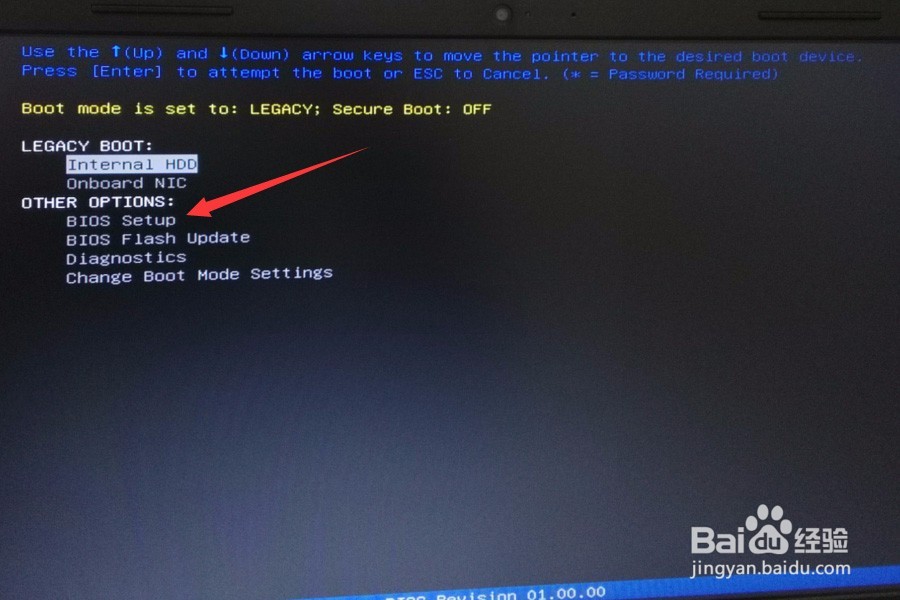
2、展开【Secure Boot】——Secure Boot Enable:右窗格选中【Disabled】,点击【Apply】。

3、展开【General】——Boot Sequence:右窗格选中【Legacy】,点击【Apply】。
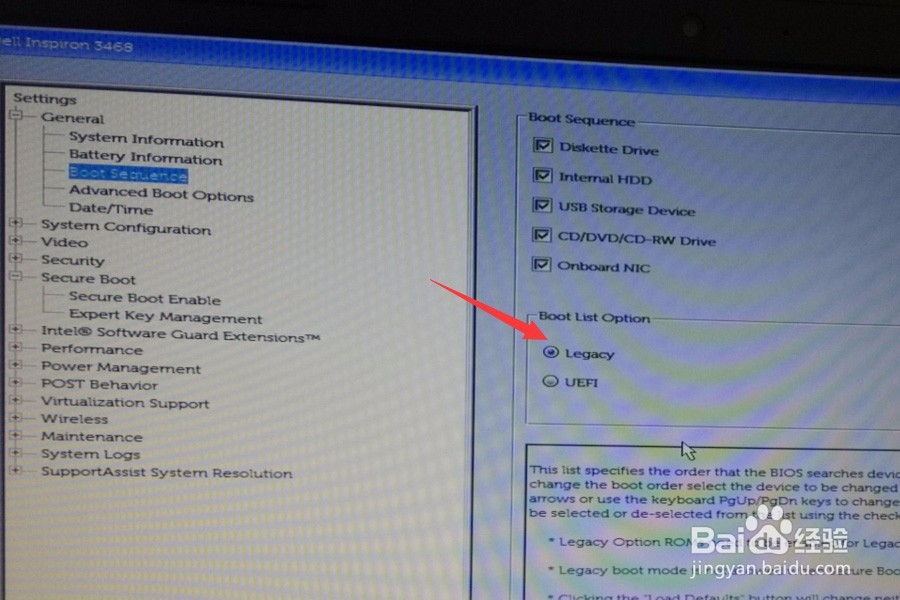
4、展开【General】——Advanced Boot Options:右窗格选中【Enable Legacy Option ROMS】,点击【Apply】。

5、按F10键保存退出此时会自动运行U系统盘
6、在安装时会提示【缺少CD/DVD 驱动器设备驱动程序。如果您具有软盘、CD\DVD,或USB闪存驱动器驱动程序,请立即将其插入。】这是因为缺少OSRI驱动,我们继续对U盘进行一些操作。
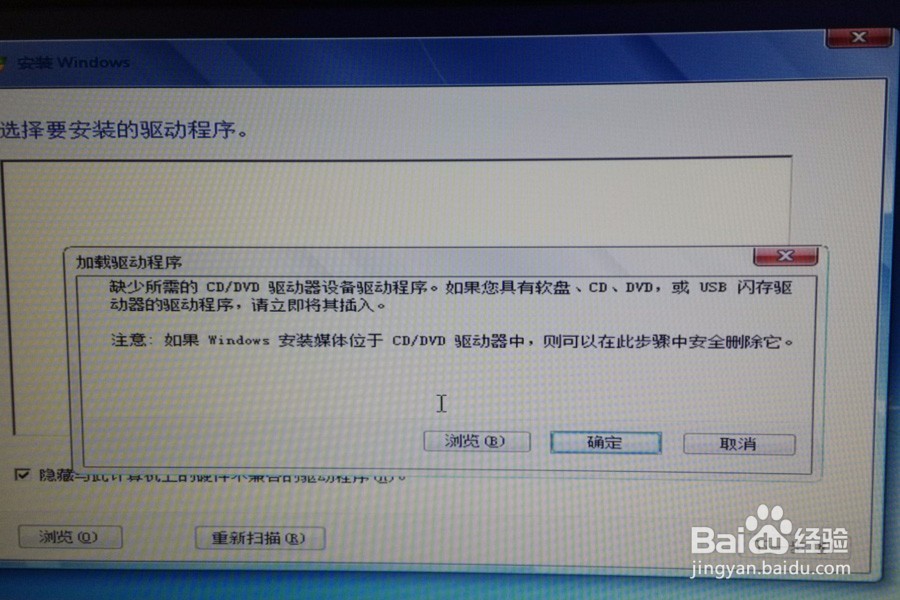
7、将U盘插到其他电脑上下载OSRI驱动:http://downloads.dell.com/FOLDER03481374M/1/Win7_Boot.zip将文件解压到系统U盘中。(必须是安装版的USB系统盘)注:文件先解压到其他电脑的本机上,解压后的文件粘贴到U盘根目录下即可。

8、粘贴完成后,运行U盘里的inject_driver.exe。右键点击inject_driver.exe,以管理员身份运行。

9、完成后再将U盘插回到原笔记本电脑USB口重启电脑重新进入安装界面,此时那个提示就没有了,但是又会出现一个新的问题,由于预装的WIN10是安装在UEFI+GPT分区上的,所以要想安装WIN7的话,需要先将原分区全部删除,全部重新分区才可顺利安装。到此WIN7系统就能顺利安装了